A través de esta página, puede descargar la última versión de los controladores MediaTek USB VCOM para dispositivos Android con los conjuntos de chips MT65xx, MT67xx y MT68xx. Además, también lo guiaremos sobre cómo instalar los controladores MediaTek USB VCOM en cualquier PC con Windows 10 a XP utilizando dos métodos diferentes.
¿Qué son los controladores VCOM USB de MediaTek?
Los controladores MediaTek USB VCOM permiten que su computadora se conecte y se comunique con un Dispositivo Android con tecnología MediaTek a través de una conexión USB.
Entonces, ¿por qué y cuándo necesitaría instalar los controladores USB de MediaTek en su PC? El propósito principal de estos controladores es ayudar a su PC con Windows a reconocer el precargador del dispositivo para actualizar el firmware usando la herramienta SP Flash. Para comprender mejor esto, primero echemos un vistazo a qué es el “precargador”.
Todos los dispositivos Android vienen con cargador de arranque que ejecuta el kernel y define cómo se inicia el sistema Android (conocido como el “proceso de arranque”). Cuando se trata de dispositivos Android MTK, esto se denomina “Preloader”, un cargador propietario desarrollado por MediaTek. Además de ser responsable del proceso de arranque, el precargador en los dispositivos MediaTek también puede actuar como una interfaz para descargar / flashear archivos de firmware en la memoria NAND del dispositivo, que es donde reside el sistema operativo Android. Algo muy idéntico al modo EDL de los dispositivos Android de Qualcomm.
La siguiente figura explica cómo el precargador en dispositivos Android con tecnología MediaTek puede comunicarse con la herramienta flash SP a través de USB (cortesía de mcgrady_tracy en CSDN).
Entonces, necesitaría instalar los controladores MediaTek USB VCOM (o Controladores de precargador de MediaTek) en su PC para poder actualizar archivos de firmware en cualquier dispositivo MTK Android usando la herramienta SP Flash. Esto puede permitirle actualizar la ROM estándar para desbloquear el dispositivo o actualizar el software en él. Incluso puede ayudarlo a instalar binarios personalizados como TWRP recovery, Magisk Root y más.
Además, también tienen un papel importante cuando y si necesita transferir archivos hacia / desde su dispositivo Android a través del protocolo MTP, y también cuando se opera con Herramientas de Android como ADB y Fastboot.
Descargue los controladores MediaTek USB VCOM
A continuación, encontrará los enlaces para descargar los últimos controladores MediaTek USB VCOM para dispositivos con conjuntos de chips MT65xx, MT67xx y MT68xx. Asegúrese de descargar el paquete de controladores de acuerdo con el método de instalación que elija.
Instalación automática / directa
| Nombre del archivo: | MediaTek_Preloader_USB_VCOM_Drivers_Setup_Signed.zip |
| Tamaño del archivo: | 8,85 MB |
| Subido en: | 25 de septiembre de 2020 |
| Enlace de descarga: | Haga click aquí para descargar |
Instalación manual
| Nombre del archivo: | MediaTek_Preloader_USB_VCOM_Drivers.zip |
| Tamaño del archivo: | 8,39 MB |
| Subido en: | 25 de septiembre de 2020 |
| Enlace de descarga: | Haga click aquí para descargar |
Cómo instalar los controladores VCOM USB de MediaTek
Los controladores USB MediaTek proporcionados se pueden instalar en cualquier PC con Windows 10, Windows 8.1 / 8, Windows 7, Windows Vista y Windows XP utilizando dos métodos diferentes. El primer método sigue un enfoque automático y directo y le permite instalar dichos controladores simplemente usando el asistente de configuración. Esta es la forma más fácil y recomendada de instalar los controladores VCOM USB de MediaTek en su PC.
Sin embargo, si descubre que no funciona y la computadora aún no detecta su dispositivo MTK Android en particular, puede seguir el segundo método que toma el enfoque manual para la instalación.
Método 1: Instalación automática y directa
Descargue el paquete ZIP de los controladores MediaTek Preloader USB VCOM a su PC con Windows. Vaya al directorio donde se descargó el archivo y extraiga su contenido usando una utilidad de archivo como 7 cremalleras. Ahora haga doble clic en “MediaTek_Preloader_USB_VCOM_Drivers.exe” Archivo ejecutable. Si está operando en una PC con Windows 10 o Windows 8, se le pedirá que permita “Control de cuentas del usuario“. Haga clic en “si“. El asistente InstallShield le pedirá que seleccione la carpeta de destino donde se deben instalar los controladores USB. De forma predeterminada, se instalan en “C: Archivos de programa MediaTek SP Driver“. Si desea cambiar la carpeta, puede hacerlo haciendo clic en “Vistazo“.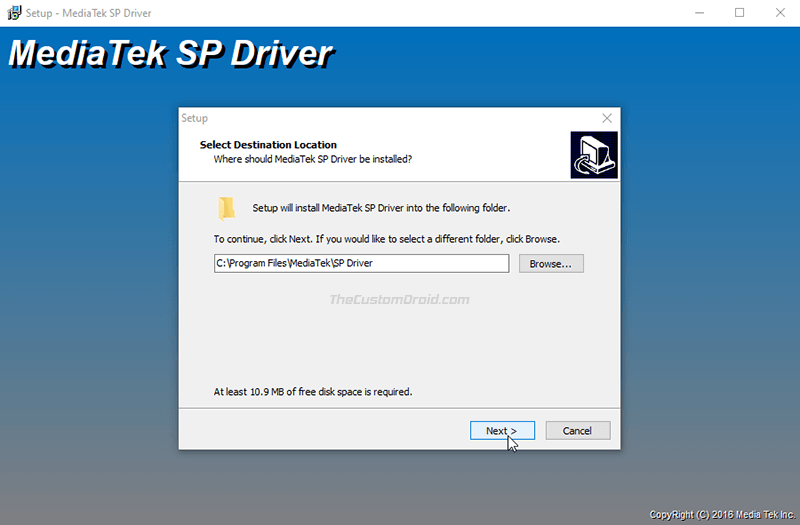
Haga clic en “próximo”Una vez que haya finalizado la carpeta de destino. Ahora, haga clic en “Instalar en pc”Para comenzar a instalar los controladores VCOM USB MediaTek Preloader en su PC con Windows.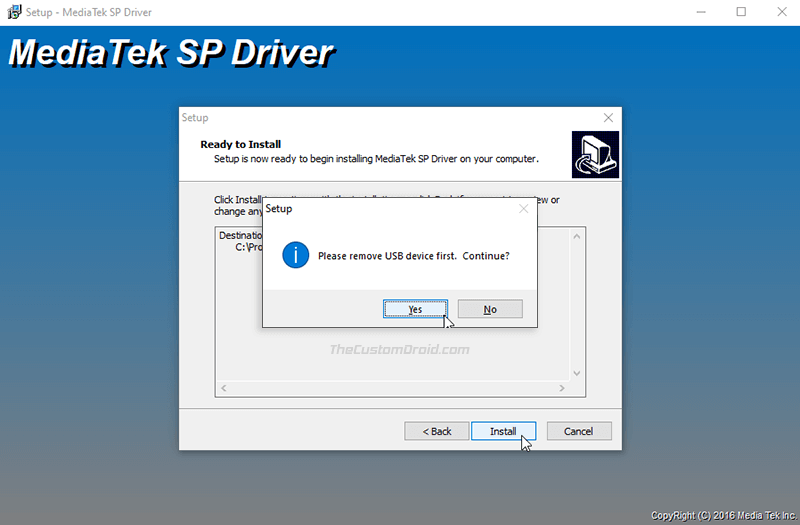
Si la configuración le pide que retire los dispositivos USB primero, asegúrese de haber desconectado su dispositivo Android MTK de la PC y haga clic en “si“. Una vez que finalice la instalación, haga clic en “Aceptar” y luego en “Finalizar” para cerrar el asistente de configuración.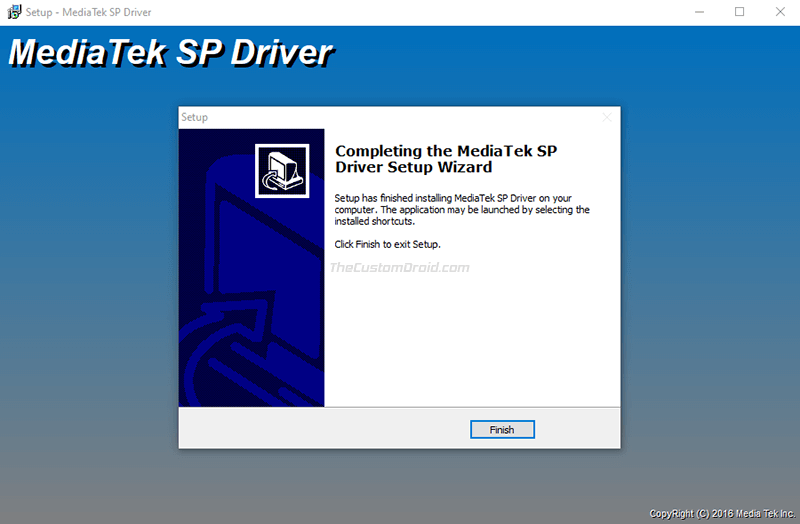
Finalmente, reinicie su PC.
¡Eso es! Los controladores MediaTek USB VCOM ahora están instalados correctamente en su PC con Windows.
Método 2: instalación manual
Si el método automático no funciona y su PC aún no reconoce su dispositivo MTK Android, puede seguir los pasos a continuación para instalar manualmente los controladores MediaTek USB VCOM en Windows.
Paso 1: Descargue el paquete “MediaTek_Preloader_USB_VCOM_Drivers.zip” en su PC. Luego, extraiga el contenido del archivo descargado en una ubicación adecuada. La carpeta extraída debe contener los archivos de información del controlador de Windows.
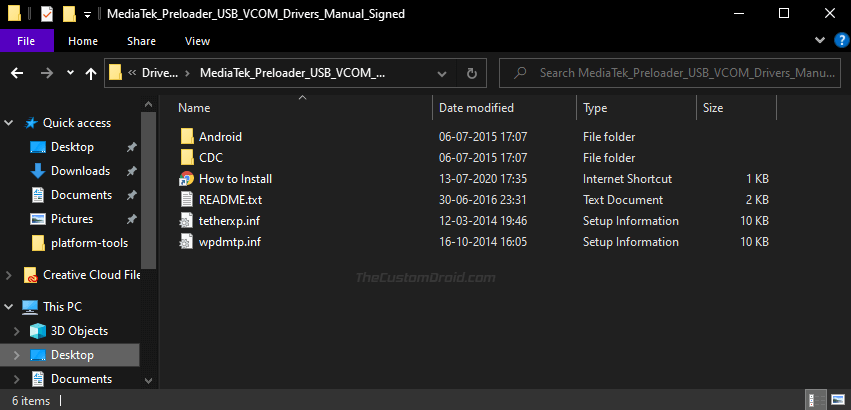
Paso 2: Vaya a “Panel de control”> “Administrador de dispositivos” en su PC con Windows. Haga clic en el nombre de su PC en la parte superior de la lista del Administrador de dispositivos, luego haga clic en “Acción” y seleccione “Agregar hardware heredado”.
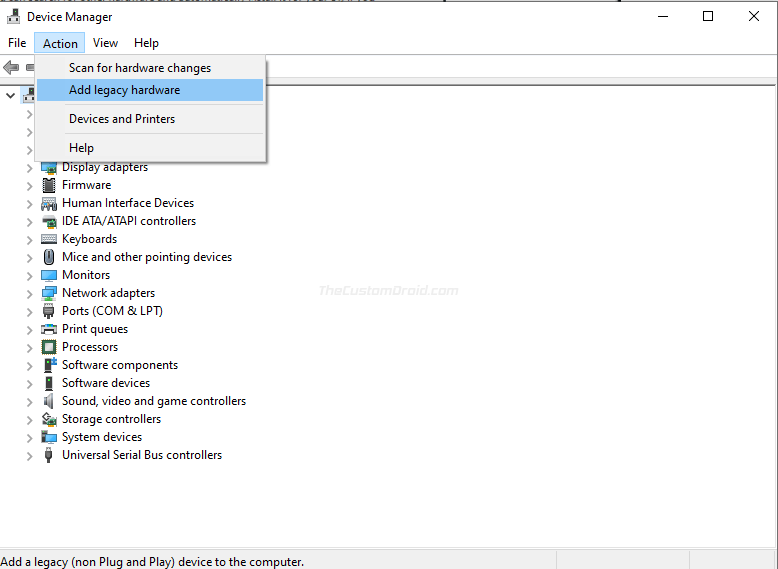
Paso 3: El Asistente para agregar hardware debería iniciarse ahora en su PC, haga clic en “Siguiente”.
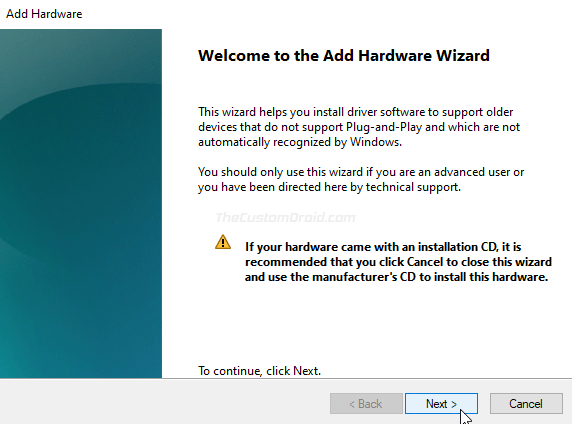
Etapa 4: Luego elija “Instalar el hardware que selecciono manualmente de una lista” en el menú y presione “Siguiente”.
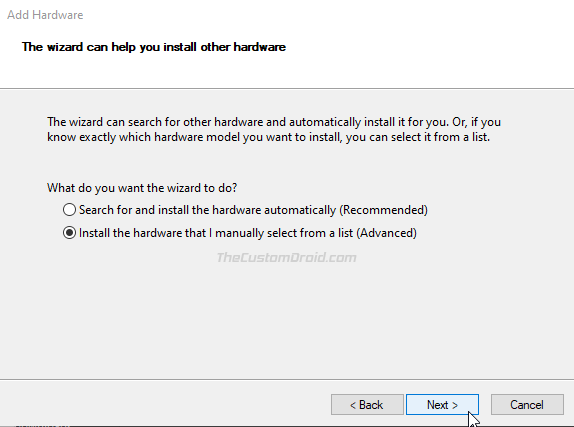
Paso 5: Seleccione “Mostrar todos los dispositivos” en la parte superior de la lista que se muestra y haga clic en “Siguiente”.
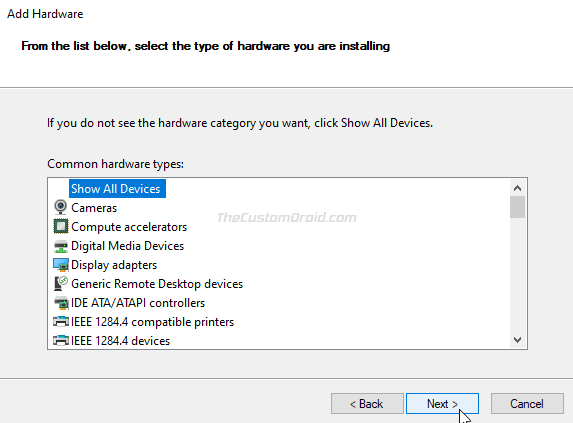
Paso 6: El asistente de hardware le pedirá que seleccione el controlador de dispositivo que desea instalar. Para hacer esto, haga clic en “Utilizar disco”.
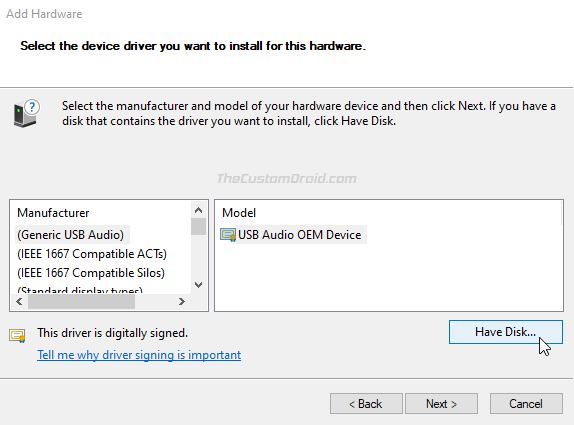
Paso 5: Ahora haga clic en “Examinar” y navegue hasta la ubicación donde se extrajo el paquete del controlador USB. Abra la carpeta “Android”, seleccione el archivo “android_winusb.inf” y haga clic en “Abrir”.
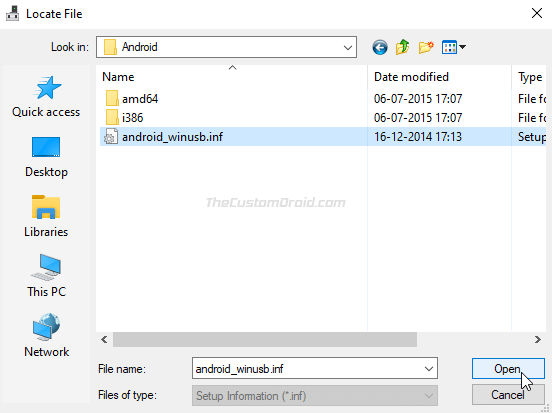
Paso 6: Ahora debería ver una lista de controladores de dispositivo disponibles para la instalación. Dependiendo de cuál sea su caso de uso, seleccione el controlador y haga clic en “Siguiente”.
Por ejemplo, si trabaja con ADB y necesita los controladores ADB, seleccione “Interfaz ADB de Android”. Por otro lado, si desea actualizar un archivo de firmware en su dispositivo usando la herramienta SP Flash, elija “Interfaz del cargador de arranque de Android”.
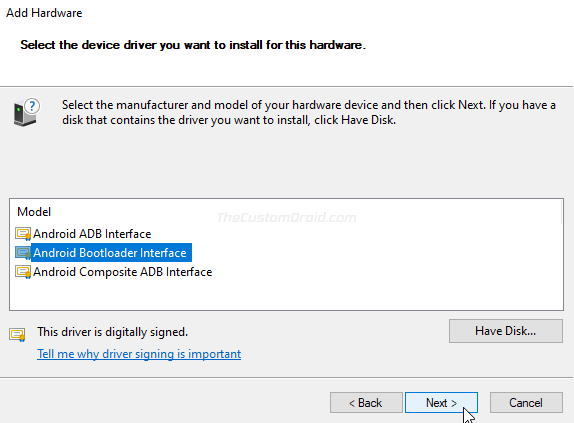
Paso 7: El asistente de hardware debería estar listo para instalar el controlador. Finalmente, haga clic en “Siguiente” para comenzar a instalar los controladores VCOM USB de MediaTek.
¡Eso es! Una vez que se complete la instalación del controlador, haga clic en “Finalizar” y reinicie su PC.
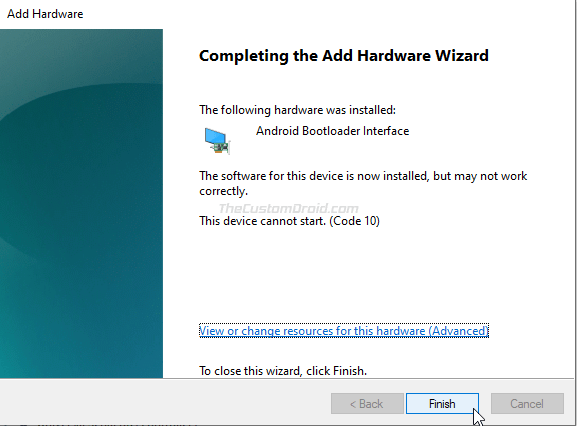
FAQs: preguntas frecuentes
Ahora, antes de que se vaya, hemos intentado responder algunas de las preguntas más frecuentes sobre los controladores VCOM USB de MediaTek.
Pregunta 1: He encontrado el mensaje de error “Código 10” hacia el final del proceso de instalación, ¿qué debo hacer?
Responder: Si ve el mensaje de error “Código 10” que indica “El software para este dispositivo ya está instalado, pero es posible que no funcione correctamente”, puede ignorarlo sin problemas. Asegúrese de reiniciar su PC después de que se hayan instalado los controladores USB.
Pregunta 2: He instalado los controladores USB y la computadora aún no reconoce mi dispositivo Android MediaTek, ¿qué debo hacer?
Responder: En raras ocasiones, es posible que los controladores no funcionen porque detectan una instalación anterior de otro conjunto de controladores. Eso significa que tiene varios controladores USB MediaTek instalados en su máquina.
En tal caso, deberá desinstalar todos los controladores USB MediaTek de su PC (le sugerimos que utilice Deview USB para este propósito). Una vez hecho esto, puede volver a instalar los controladores USB desde arriba.
Pregunta 3: Estoy operando con la herramienta de línea de comandos de Android ADB, ¿dónde puedo descargar los controladores MediaTek ADB?
Responder: Los controladores MediaTek ADB ya están incluidos en el paquete de controladores USB que se proporciona en esta página, por lo que no necesitará instalarlos por separado. Si optó por la instalación manual, asegúrese de elegir “Interfaz ADB de Android” para instalar los controladores ADB.
Pregunta 4: La instalación del controlador falla y muestra que “El INF de terceros no contiene información de firma digital, ¿qué debo hacer?
Responder: Los controladores USB proporcionados aquí están todos firmados digitalmente. Aunque es posible que no encuentre este error, si lo hace, deberá deshabilitar la aplicación de la firma del controlador en su PC con Windows 8 o 10. Sugerimos seguir esta guía para hacer esto.
¡Ahí vas! Acaba de descargar los controladores MediaTek USB VCOM y ha aprendido a instalarlos utilizando dos métodos diferentes. Ahora puede continuar, transferir archivos, trabajar con ADB o flash stock ROM usando la herramienta SP Flash para deshacer o actualizar su teléfono.
Si tiene alguna pregunta sobre los controladores o los pasos de instalación compartidos en esta página, no dude en hacérnoslo saber a través de la sección de comentarios a continuación.
Descargue también controladores USB específicos de OEM para:
